MacでInstagramの自己紹介を見たとき、うまく改行されていなくて困ったことはありませんか?
この記事ではパソコンからでもInstagramの自己紹介欄をきれいに整える方法についてお伝えします!
MacBookでInstagram(インスタ)の自己紹介が崩れる?改行が反映されない問題とは
Instagram(インスタ)のプロフィールをスマホで編集するとき、編集画面で改行をしても反映されません。
iPhoneでは自己紹介欄にスペースをたくさん入れることでなんとか調整することができるのですが、その自己紹介をMacBookで見ると…
そのスペースがそのまま反映されていて、なんともダサい状態になっていました。
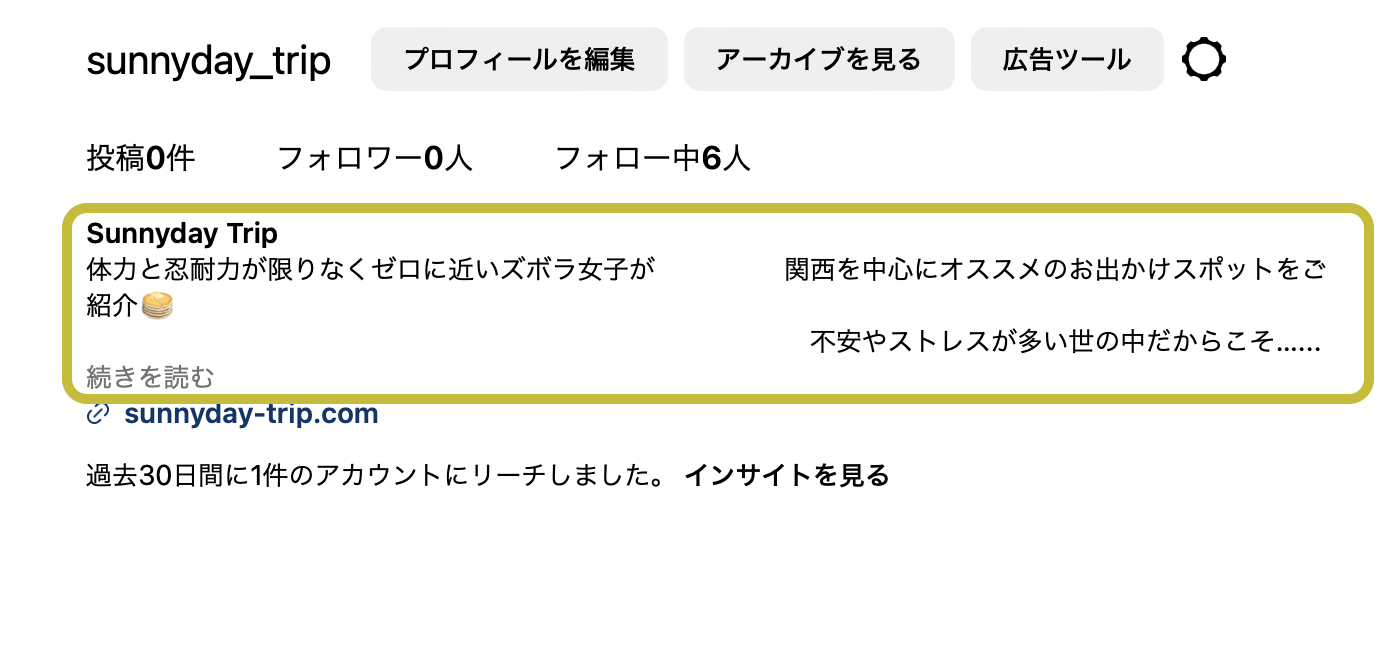
これは恥ずかしい・・・。
すぐに直さないと!
色々調べて、「改行くん」というアプリをMacBookにインストールしてみてやってみました。
ですが、結果は同じでブログと同様こちらも早速行き詰まってしまいました。
単純なことが直らないとイライラしていた私ですが、時間をおいて再度パソコンから自分の自己紹介部分を見てみると・・・
あれ?綺麗になってる!
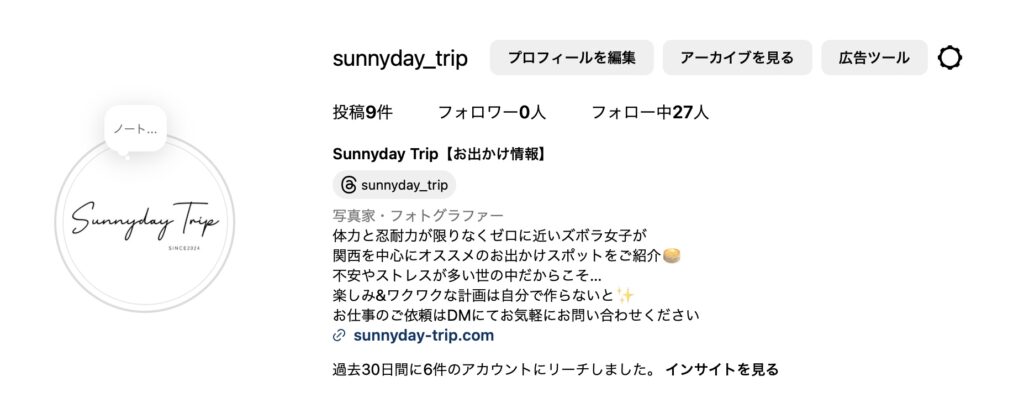
【解決策】「改行くん」アプリを使えばOK!すぐに反映されないときもあるので注意
Instagram(インスタ)の自己紹介の改行問題は、「改行くん」アプリを使うことで解決できます。
手順は以下の通りです。
①「改行くん」アプリをインストール(Mac版も対応)
②自己紹介のテキストを入力し、改行を設定
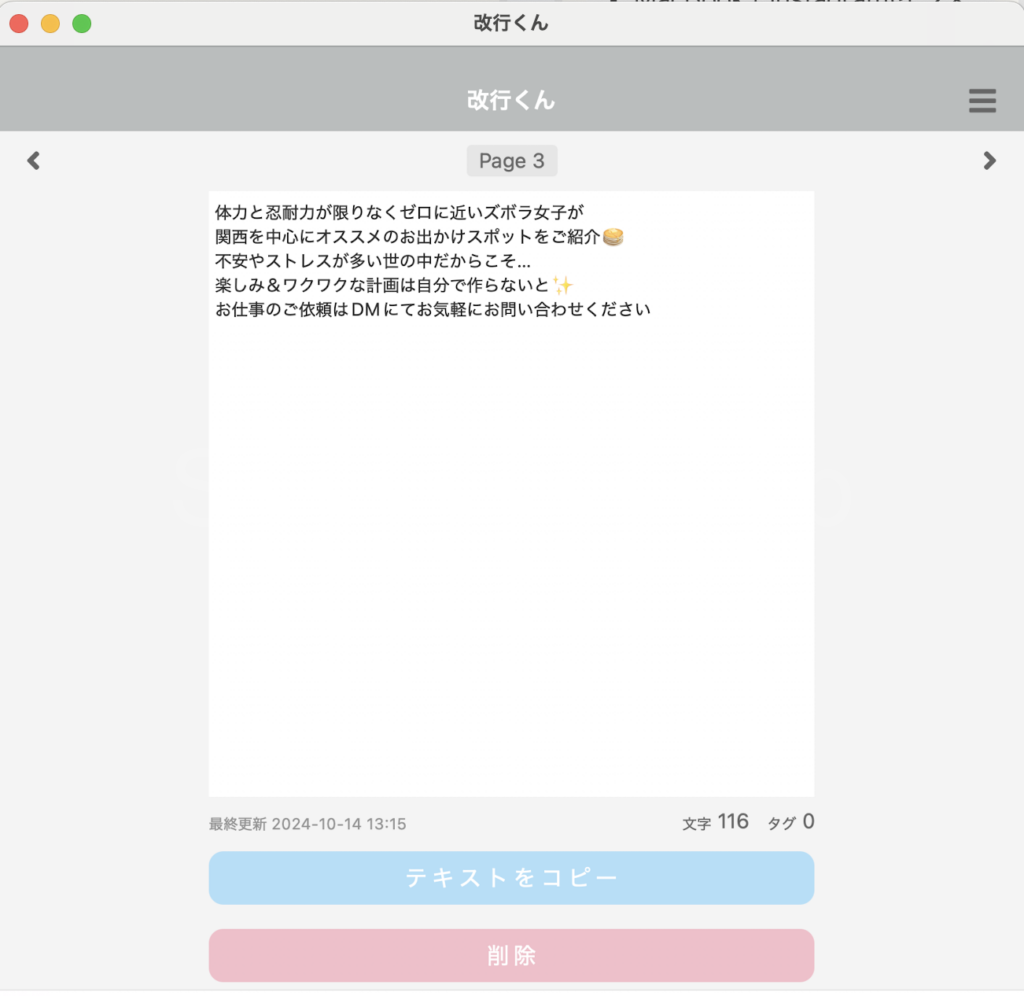
③「テキストをコピー」のボタンを押し、生成されたテキストをInstagramに貼り付ける
(コントロールボタンを押しながらV もしくは右クリック→ペーストを選択)
④一定時間後、MacBookからも改行が正しく反映されることを確認
すぐに反映されないことがありますが、少し時間をおいてインスタの画面を再表示させてみてください。
この方法を使えば、PC版Instagramでも整った自己紹介ページが表示されます!
【まとめ】MacでInstagram(インスタ)の自己紹介を改行する方法
- 問題:スマホでスペースを入れて改行すると、PC版で崩れる
- 解決策:「改行くん」アプリで正しく改行したテキストを作成
- ポイント:変更が反映されるまで時間がかかる場合あり
MacBookでも美しく整ったInstagram(インスタ)プロフィールを作成し、見やすいページを作りましょう!
人気関連記事
・【2025年最新】Instagram(インスタ)のアルゴリズムを理解してフォロワーを増やす方法(初心者向け)
・Threads(スレッズ)とは?インタやってる人は今すぐ始めるべき理由を解説!



